Acer Aspire Z5610 User Manual Page 1
Browse online or download User Manual for Unknown Acer Aspire Z5610. Acer Aspire Z5610 User Manual [el]
- Page / 28
- Table of contents
- BOOKMARKS
- Aspire Z5600/Z5610 1
- 安全與舒適性的相關資訊 3
- 水銀處理建議事項 5
- ENERGY STAR ( 能源之星 ) 5
- 使用舒適性的提示與資訊 6
- 件的外觀與材質等,皆以實際出貨為準。 10
- 註 : 有關產品規格及輸出入埠說明, 請查閱附錄 B。 10
- 重要: 電腦的硬體選項、連接埠位置及指示燈可能會與本圖略 11
- 電腦由包含以下部分: 11
- 維護您的 AcerSystem 電腦 19
- 何時需要聯絡維修技術人員 20
- 規範和安全注意事項 22
- 數位音訊輸出聲明 23
- 雷射產品相容聲明 23
- 無線設備管控注意事項 24
- 加拿大-低功率免驗無線通訊裝置 (RSS-210) 24
- Declaration of Conformity 25
- 與材質等,皆以實際出貨為準。 28
Summary of Contents
Aspire Z5600/Z5610使用手冊SA001
註 : 所有在本手冊中的相關產品照片或圖片,皆只為參考用途,所有元件的外觀與材質等,皆以實際出貨為準。註 : 有關產品規格及輸出入埠說明, 請查閱附錄 B。
1繁體中文系統導覽重要: 電腦的硬體選項、連接埠位置及指示燈可能會與本圖略有不同。電腦由包含以下部分: 正面#圖示 說明1麥克風2HD 網路攝影機3顯示螢幕4 Acer TouchPortal5電源按鈕
系統導覽2繁體中文右側#圖示 說明1耳機插孔2麥克風輸入插孔3照明切換開關4記憶卡讀卡機5光碟機
3繁體中文左側#圖示 說明1BCAS 讀卡機( 僅部分型號才有 )2USB 埠
系統導覽4繁體中文背面#圖示 說明1電源接頭2Kensington 防盜鎖槽3USB 埠
5繁體中文系統概述概述AcerSystem 是款全功能、高效能系統,採用主流的處理器。本電腦使用尖端的匯流排設計,這種設計可改進系統效能,讓系統支援多種多媒體功能及執行應用軟體。除了 VGA 埠、鍵盤及滑鼠連接埠之類的標準輸入 / 輸出 (Input/Output)介面外,系統也附有多個萬用序列匯流
系統概述6繁體中文2 為您的系統決定最佳的位置。接線的安排不要太靠近電器設備,否則可能會受到電磁或無線電頻率的干擾,像是無線電廣播發射機、電視、影印機或電熱器及空調設備。3 接線儘量避開與人及電器設備的行進路線。注意:系統於直立使用時須將底座上鎖固定。打開元件包裝箱小心地把每個包裝箱打開。將所有拆開
7繁體中文關閉您的電腦從開始功能表選擇關機,然後選擇關閉電腦。 如果電腦當機而要關機,按住電腦主機前面板上的電源按鈕,且持續 4 秒以上。若只是按一下按鈕,只會讓系統進入待命模式 (Suspend mode)。關機後,請關閉所有連接到系統的周邊裝置電源,像是顯示器、印表機、傳真機、外接喇叭等。安裝新
8繁體中文常見問題解答以下的問題是您在使用 AcerSystem 電腦時,可能會遇到的情況,我們在此提供簡易的祕訣,讓您能輕鬆解決每個問題。Q:我按下電源按鈕,但是系統沒有開機。A:請檢查位於電源按鈕上方的指示燈。 如果指示燈沒有亮起,表示系統沒有接收到電源供應。 請進行下列任一步驟:• 請確
9繁體中文Q:電腦沒有辦法發出聲音。A:請檢查以下項目:• 音量可能已調為靜音。 請檢查工具列的 [ 音量 ] 圖示。 如果圖示被打叉,按一下圖示便可取消選取 [靜音] 選項。 此外,您也可以按下 USB 鍵盤上的音量控制 / 靜音鈕,將靜音切換至音效模式。 • 如果已將頭戴耳機、耳機或外
著作權 © 2010 版權所有Aspire使用手冊 Acer 宏碁歡迎您點進 http://registration.acer.com 來看看加入宏碁會員的優惠好康 !!
10繁體中文• 拔除電源線時,請勿從插座直接拉下電源線,而應握緊電源線插頭再拔起。• 請查閱軟體程式隨附的使用手冊,以確認您是否可以選擇其他解析度和色彩組合。 因為進行這些調整,可讓使用者更加舒適的瀏覽螢幕畫面。清潔與維修清潔電腦與鍵盤1 請先關閉電腦電源並拔下電源線。2 以柔軟的濕布,輕拭電腦
11繁體中文尋求技術協助如果需要技術協助,請聯絡經銷商或供應商。 再者,您也可以利用網站 (http://global.acer.com/support/index.htm),獲得聯絡您當地服務中心的方法。
12繁體中文規範和安全注意事項FCC 注意事項本產品經測試並判定符合 B 級數位設備限制,且遵照 FCC 條例第 15 節。該限制是為提供合理保護,避免住宅安裝時引起有害干擾而設計的使用條件。本產品會產生、使用並發射無線電頻率能量,若您未按指示來安裝與使用,可能會對無線電通訊造成有害干擾。然而,我們
13繁體中文Remarque à l'intention des utilisateurs canadiensCet appareil numérique de la classe B est conforme a la norme NMB-003 du Canada.適用於歐盟國家的符合
14繁體中文無線設備管控注意事項注意:底下的管控資訊僅適用於配備無線區域網路和 / 或 Bluetooth的型號。可應用的國家清單此裝置必須在嚴格遵守使用國家之規定和限制下使用。如需進一步資訊,請洽詢使用國家的當地辦公室。請參閱 http://ec.europa.eu/enterprise/rtte
15繁體中文 Acer Incorporated8F, 88, Sec. 1, Hsin Tai Wu Rd., HsichihTaipei Hsien 221, TaiwanDeclaration of ConformityWe, Acer Incorporated8F, 88,
16繁體中文Directive 2009/125/EC with regard to establishing a framework for the setting of ecodesign requirements for energy-related product.The standards
17繁體中文Acer America Corporation333 West San Carlos St., San JoseCA 95110, U. S. A.Tel : 254-298-4000Fax : 254-298-4147www.acer.comFederal Communication
18繁體中文註 : 所有在本手冊中的相關產品照片或圖片,皆只為參考用途,所有元件的外觀與材質等,皆以實際出貨為準。V10A1
iii安全與舒適性的相關資訊重要安全指示請仔細閱讀本安全指示,並妥善保管本文件以便日後查詢使用。請務必遵守標示在本產品上的所有警告與指示訊息。在清潔前請先關閉本產品的電源請先將本產品從牆上插座拔除後,再進行清理工作。請勿使用液狀或噴霧清潔劑,使用微濕的布擦拭清潔本產品。警告• 勿靠近水邊使用本產品。
iv警告!插頭的接地腳是一個安全防護功能。在使用電源插座時如果接地不完全,可能會發生電擊並 / 或造成身體傷害。備註:接地腳同時提供良好的保護,避免鄰近電子裝置對產品性能產生干擾及製造噪音。• 請僅使用本產品搭配的電源線組合,如果您需要更換電源線組合,請確定新的電源線符合以下的要求:可分離式、UL
v廢物處理指示請勿在丟棄本電子設備時將其當作一般垃圾處理。為確保能將污染降至最低,且對全球環境保護作出最大貢獻,請重複回收再利用。如果需要知道更多關於廢棄電子電機設備指令 (Waste Electronics and Electrical Equipment,WEEE) 的資訊,請造訪http://
vi使用舒適性的提示與資訊因長時間的電腦使用,而產生的眼睛疲勞與頭痛,常引來使用者的抱怨。使用者也可能因長期在電腦前工作,而有身體受傷的危險。長時間工作、不當姿勢、不良的作業習慣、壓力、不舒適的工作環境、個人健康與其他要素,都會增加身體受傷的發生機率。不正確的電腦使用方式可能導致腕管症候群、肌腱炎、
vii顯示器• 保持您顯示器的乾淨。• 讓您的頭部保持在比顯示器上緣還要高的位置,讓您在觀看顯示器正中央的時候,讓目光可以稍微向下的方式來對準。• 藉顯示器的亮度與 / 或對比度的調整,讓文字與圖形的清晰度,達到舒適的標準。• 要消除炫光與反射:• 將您的顯示器放置在相對於窗戶或光源側邊的方向。•
viii
目錄安全與舒適性的相關資訊 iii重要安全指示 iii廢物處理指示 v使用舒適性的提示與資訊 vi系統導覽 1正面 1右側 2左側 3背面 4系統概述 5概述 5安裝前須知 5選擇位置 5打開元件包裝箱 6連接系統元件 6開啟您的電腦 6關閉您的電腦 7安裝新元件 7系統回復功能 7常見問題解答 8
More documents for Unknown Acer Aspire Z5610
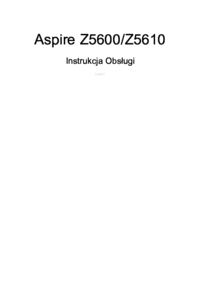
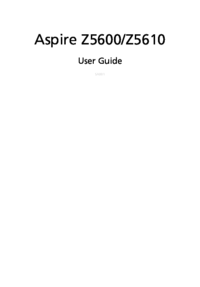

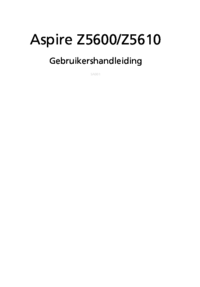











 (23 pages)
(23 pages) (2 pages)
(2 pages)
 (3 pages)
(3 pages) (2 pages)
(2 pages) (72 pages)
(72 pages) (3 pages)
(3 pages) (2 pages)
(2 pages)








Comments to this Manuals